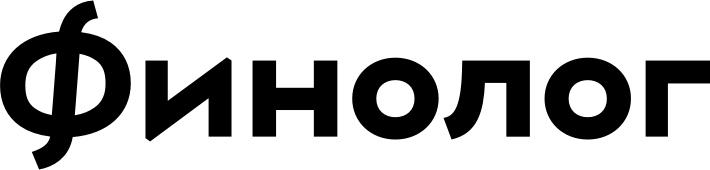Контрагенты
Как добавить контрагента
1. Перейдите на страницу «Контрагенты» . Нажмите кнопку Новый контрагент:
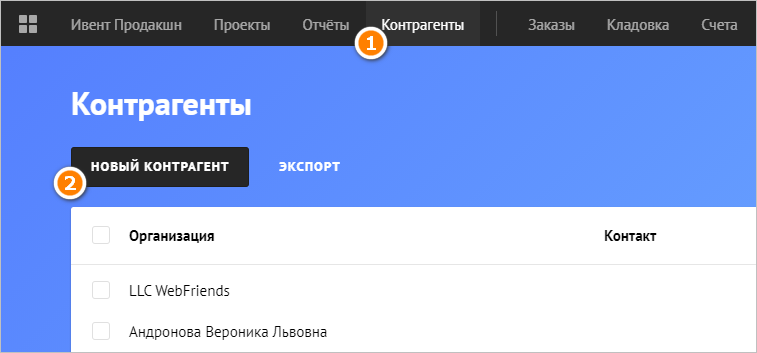
2. В открывшейся форме заполните данные контрагента и нажмите Сохранить:
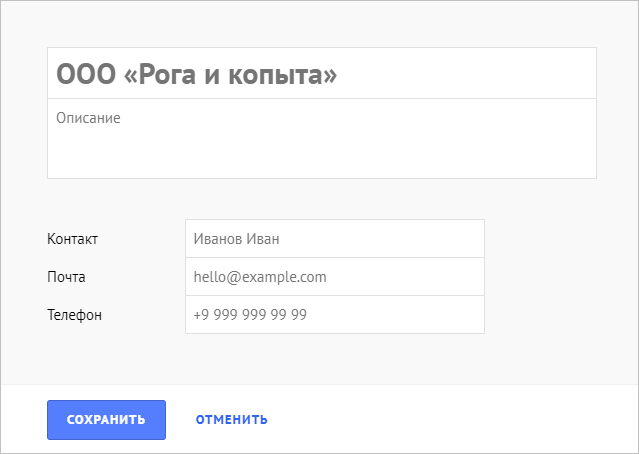
* * *
Добавление реквизитов контрагента
По реквизитам Финолог автоматически связывает операции с контрагентом, при импорте выписок или авто-загрузке операций из банка.
Чтобы добавить реквизиты:
1. Перейдите на страницу контрагента.
2. Нажмите Добавить реквизиты.
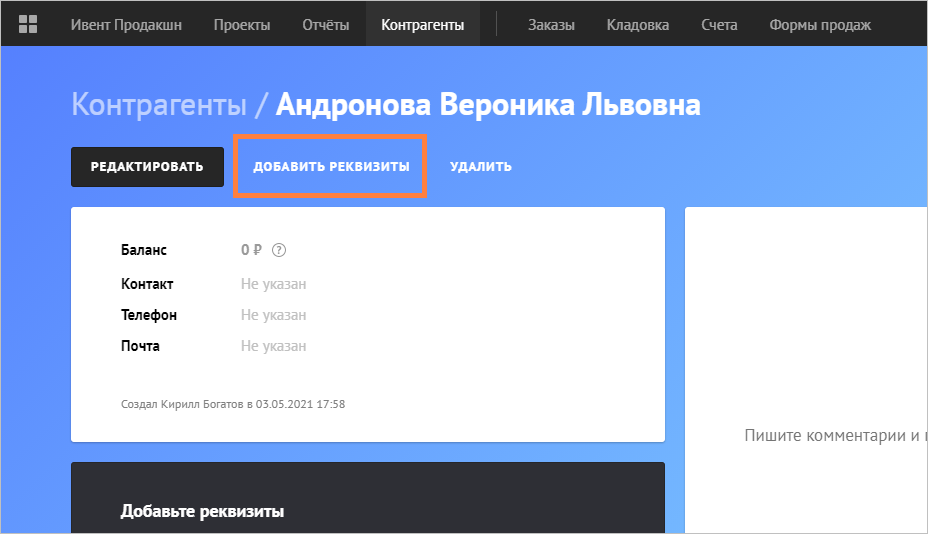
3. Выберите компанию из списка (с помощью поиска) или нажмите Создать вручную.

4. Заполните форму с реквизитами. Нажмите Сохранить:
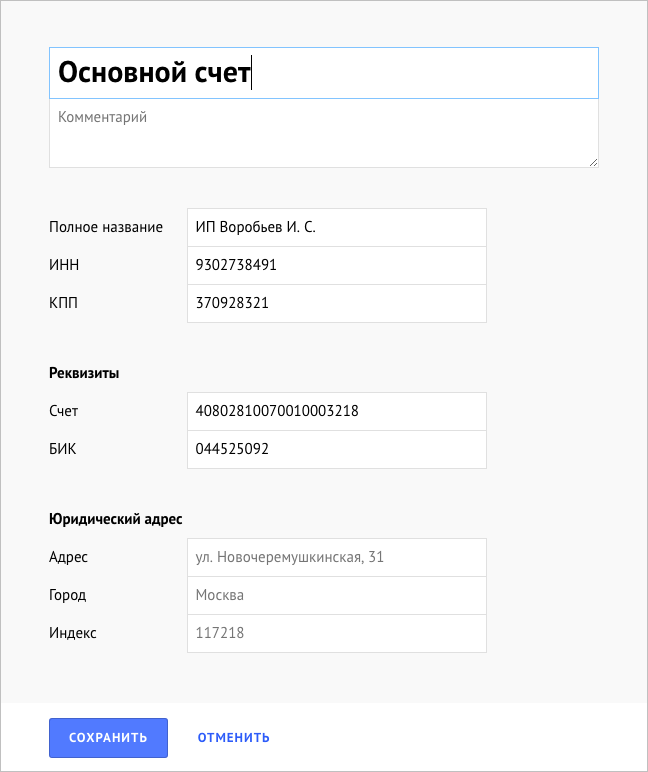
Примечание. Краткое название используется только внутри Финолога.
Так выглядят добавленные реквизиты:
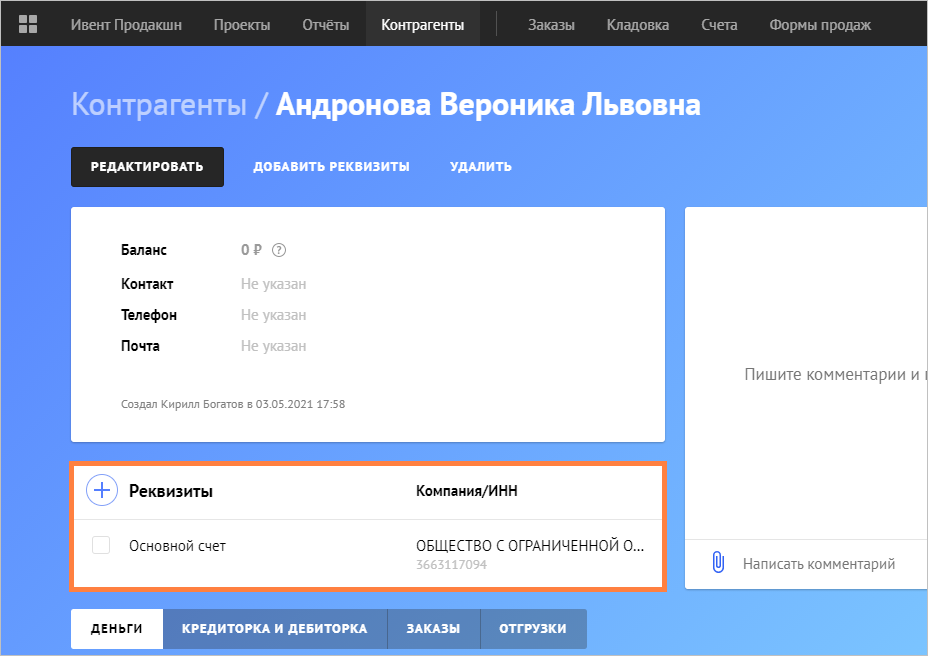
Реквизитов у контрагентов может быть сколько угодно.
* * *
Привязка операций к контрагенту
Чтобы привязать операцию к контрагенту:
1. Зайдите в раздел «Деньги» (название компании), найдите или добавьте новую операцию.
2. В поле «Контрагент» укажите название контрагента или его реквизит:
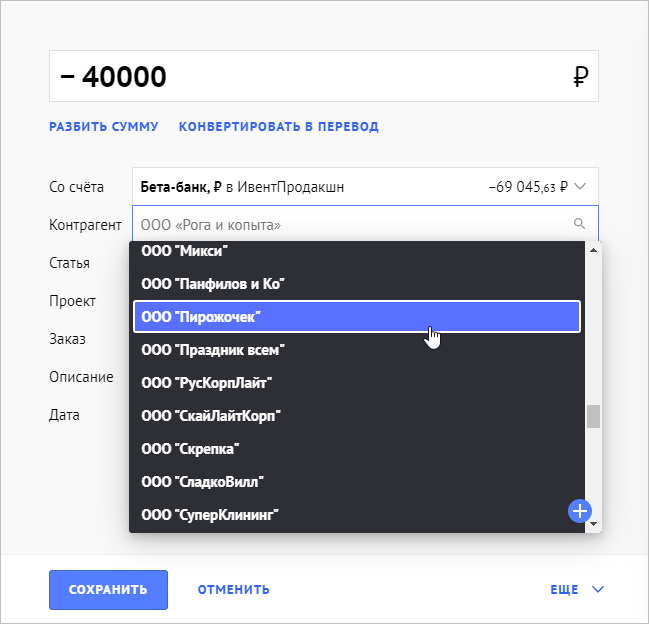
Указать можно как контрагента в целом, так и один из его реквизитов.
* * *
Деньги, обязательства, заказы и отгрузки
Вы можете создавать новые операции, обязательства и заказы прямо на странице контрагента. Для этого используются соответствующие вкладки.
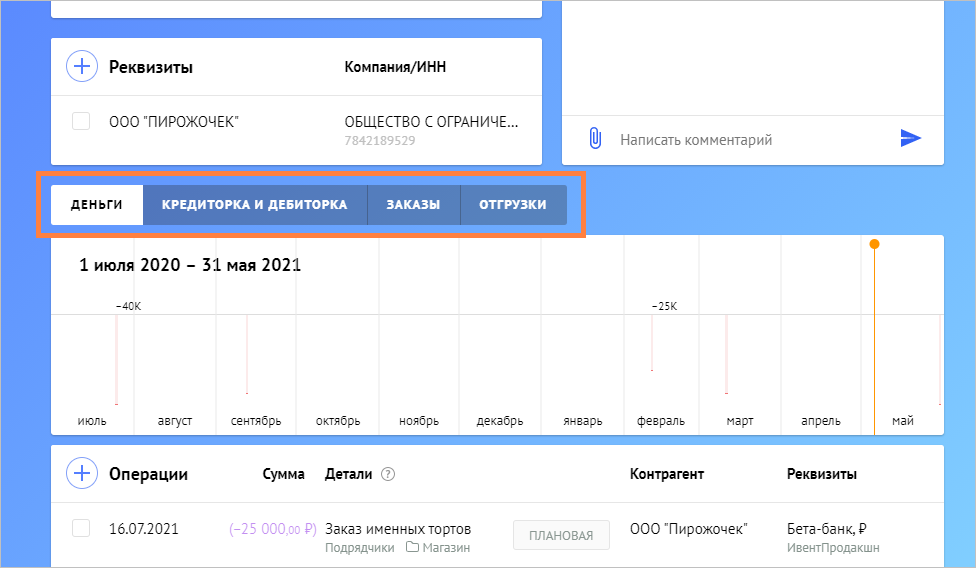
Данные вкладки дублируют аналогичные разделы Финолога, но показывают информацию сразу по нужному контрагенту.
Деньги — показывает историю операций: расходы, приходы и переводы.
Дебиторка и кредиторка — используется для учета обязательств: сколько денег передали контрагенту и сколько получили.
Заказы — показывает заказы, связанные с данным контрагентом. Здесь же можно создать продажу или закупку.
Отгрузки — отображает список отгрузок на основании исполненных заказов.
Новые операции и обязательства можно создавать по кнопке + в соответствующей таблице.
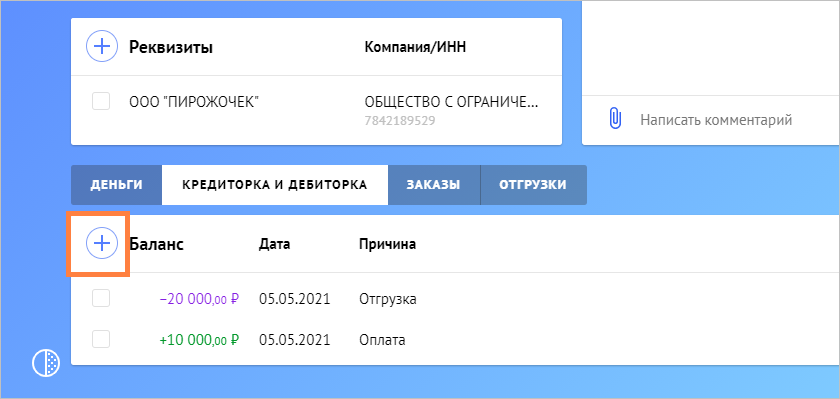
Подробнее см. в следующих статьях:
* * *
Автоматическое заполнение полей операций по контрагенту
Для операций по выбранному контрагенту можно автоматически выставлять проект и статьи расхода/прихода. Для этого нажмите на соответствующую ссылку на странице контрагента.
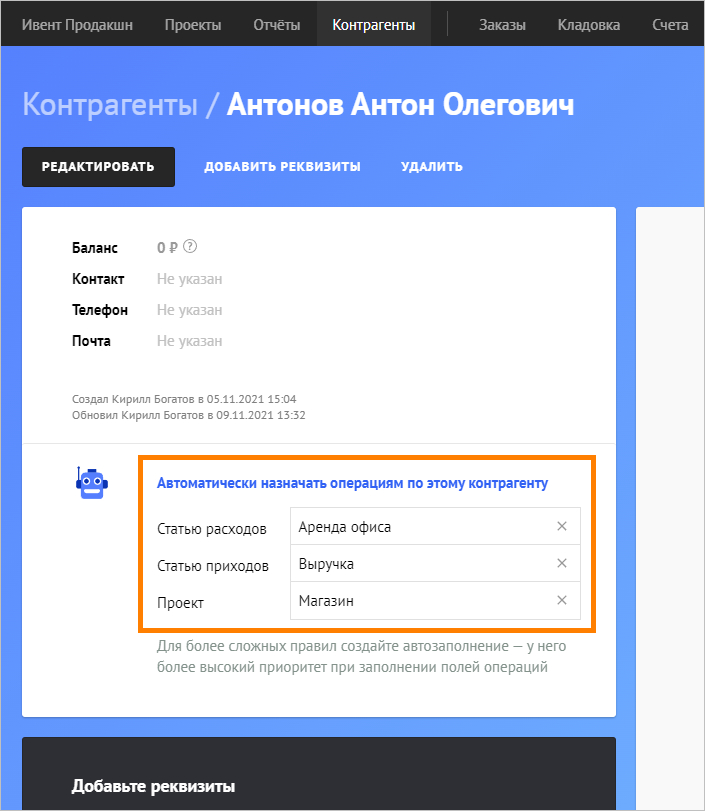
Примечание: автоназначение по контрагенту имеет меньший приоритет, чем автозаполнение по операциям. Например, если в фильтре по операциям указана статья расходов «Услуги банка» и контрагент «Рога и копыта», а в самом контрагенте указана статья «Аренда офиса», то операциям будет присваиваться статья «Услуги банка».
У операций, автоназначенных по контрагенту, статья и проект отображаются в рамке. При наведении на неё появляется всплывающая подсказка.
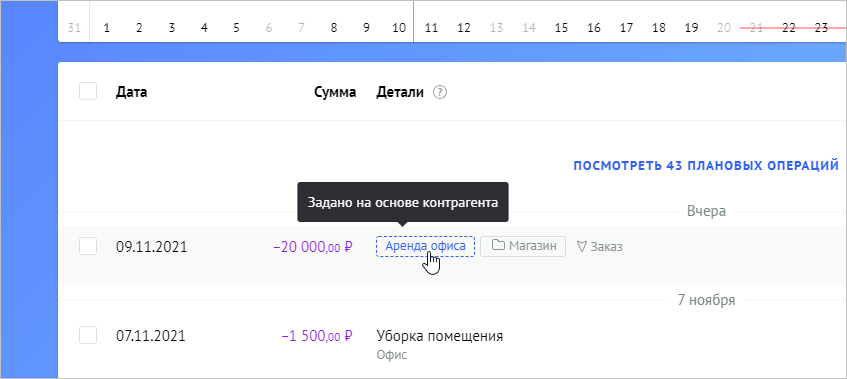
* * *
Почему дублируются контрагенты
Контрагенты могут дублироваться, если их реквизиты совпадают, а наименования — нет.
Например, вы импортируете операции из банка. В назначении платежа указано одно название контрагента, а в Финологе — другое. В этом случае Финолог создаст второго контрагента, даже если другие его реквизиты полностью совпадают с тем, что уже есть.
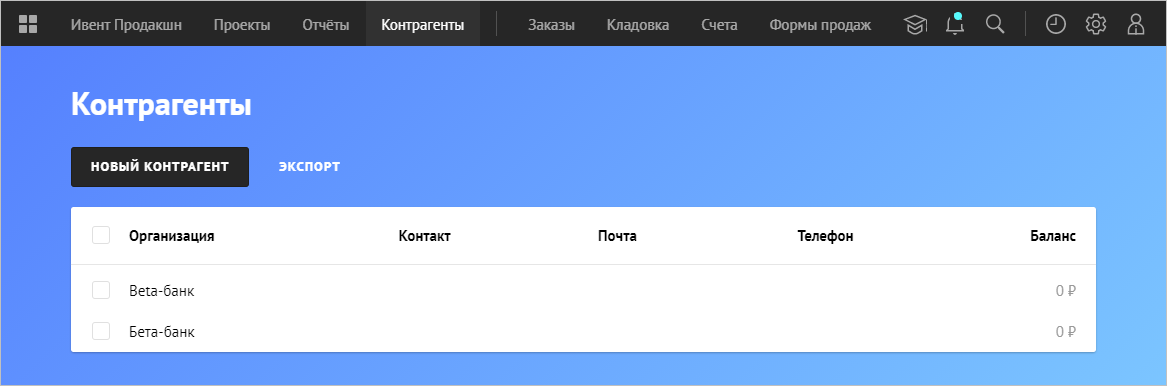
Чтобы избавиться от дублей, их необходимо объединить в одного контрагента.
Объединение контрагентов
1. Перейдите на страницу «Контрагенты».
2. Установите флаги напротив нужных записей.
3. Нажмите Объединить.
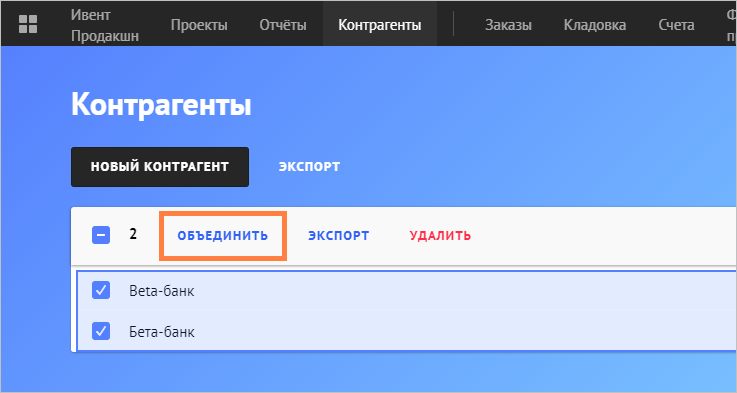
4. Выберите контрагента, в которого перенести данные. Нажмите Объединить:
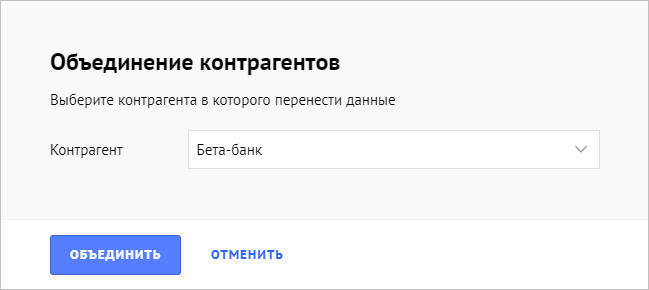
После этого останется один контрагент. Все операции будут привязаны к нему.
* * *